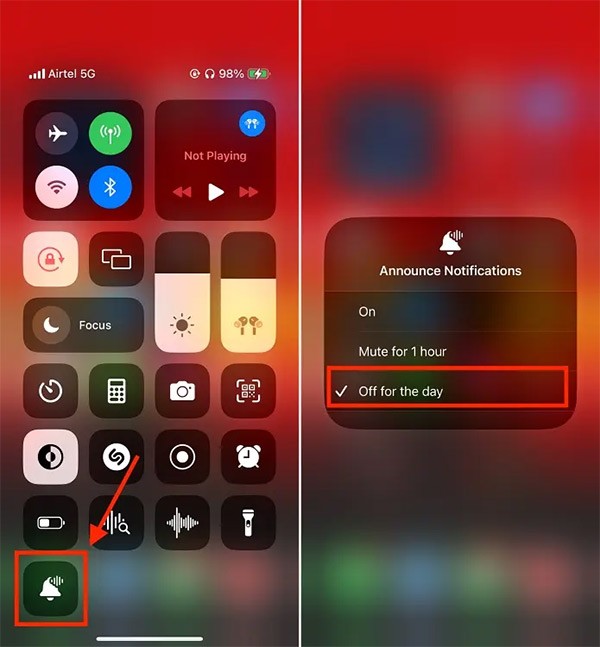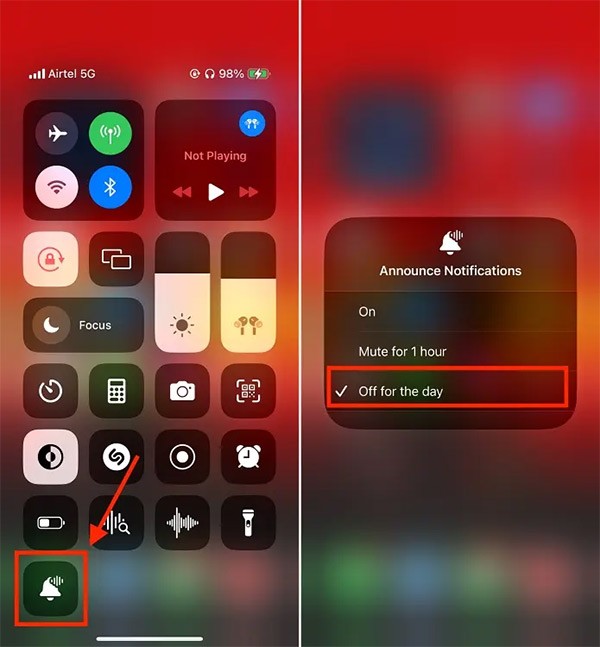A partir do iOS 13, ao conectar AirPods ao iPhone, a Siri lerá mensagens do iPhone via AirPods. Na verdade, muitas pessoas não gostam desse recurso da Siri porque às vezes ele afeta e incomoda você quando está em uma reunião ou precisa de silêncio. Se você não gostar desse recurso, os usuários podem desativar a leitura de mensagens pela Siri nos AirPods, diretamente nas configurações do telefone. Veja como desativar a leitura de mensagens pela Siri nos AirPods.
Instruções para desativar a leitura de mensagens da Siri nos AirPods por meio das Configurações
Passo 1:
Primeiro, vá para Configurações no seu telefone e toque em Notificações para ajustar as notificações. Na nova interface, os usuários clicam em Anunciar notificações para alterar a notificação na Siri.

Passo 2:
Na interface mostrada, você só precisa desativar o modo Anunciar Notificações . Além disso, os usuários também podem desativar a leitura de mensagens pelos fones de ouvido quando conectados a um iPhone.

Desative a leitura de mensagens da Siri nos AirPods via Control C enter
Conecte seus AirPods ao iPhone e deslize de cima para baixo na tela para revelar a interface da Central de Controle.
Agora pressione e segure o ícone do sino para impedir que a Siri leia o conteúdo da mensagem quando ela for enviada. Ou se você quiser escolher o horário para desativar a leitura de mensagens da Siri nos AirPods, pressione e segure o ícone de sino e escolha o horário em que deseja desativar as notificações, conforme mostrado abaixo.